Whatsapp Web

Łatwość Web.Whatsapp.com narzędzie, którego należy użyć
WhatsApp to wiodąca platforma wiadomości społecznościowych, która jest obecnie własnością Facebooka ze względu na jego zasięg między ludźmi. Jest on dostępny na urządzeniach z systemem iOS i Android. WhatsApp stał się tak wybitnym narzędziem, że ludzie używają go do różnych celów, w tym profesjonalnych aplikacji.
W takich przypadkach może być konieczne połączenie z aplikacją na komputerze. Po tym wszystkim, wielokrotnie przenoszenie ważnych plików z Mobile WhatsApp do komputera, lub e-mailing je nie jest bardzo skuteczna metoda. Ponadto musisz przełączyć urządzenia z urządzeń mobilnych na pc i odwrotnie, co może być mylące. Aby wyeliminować to zamieszanie, jest teraz dostępny dla Ciebie.
Table of Contents
Co to jest WhatsApp Web?
Web WhatsApp to platforma przeglądarki zaprojektowana przez Whatsapp, aby uzyskać dostęp do aplikacji z komputera. Nie musisz pobierać żadnego oddzielnego oprogramowania, ani nie musisz tworzyć innego konta. Proces logowania jest również bardzo prosty i bardzo bezpieczny.
Co ważniejsze, umożliwia wszystkie funkcje takie same jak oryginalna aplikacja i podobny interfejs użytkownika i środowisko. Więc możesz nawet sprawdzić status i takie, rozmawiać z kreatywnymi emotikonami, gifami i naklejkami i wieloma nie tylko.
Korzyści ze skanowania WhatsApp-Web
Podczas nawiązywania połączenia z Sieci web. Whatsapp, uzyskać dostęp do wszystkich wiadomości, w tym przeszłe wiadomości z telefonu komórkowego WhatsApp na komputerze. Otrzymasz najnowsze wiadomości. Pamięć masowa i wszystko zostanie zsynchronizowane. W związku z tym masz wolny czas, aby pobrać wysłane pliki bezpośrednio na telefon komórkowy lub komputer.
Jak korzystać z web.whatsapp.com?
Niektórzy ludzie mogą mieć trudności z określeniem sposobu obsługi WhatsApp na KOMPUTERZE.
Potrzebny czas: 1 minuta
- Otwieranie przeglądarki internetowej komputera
Musisz mieć przeglądarkę w laptopie lub na komputerze stacjonarnym. Możesz użyć “Safari, Chrome, Firefox, Opera Lub inny.
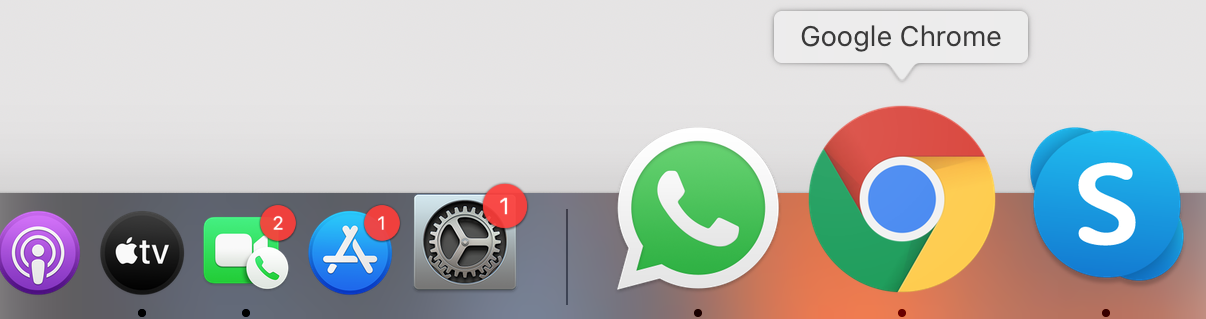
- Odwiedź web.whatsapp.com. Na ekranie głównym pojawi się kod QR
Po otwarciu web.whatsapp.com zobaczysz kod QR. Ten kod QR jest w zasadzie kod, za pomocą którego można się zalogować.

- Otwórz WhatsApp na telefonie komórkowym i kliknij trzy kropki w prawym górnym rogu, a następnie kliknij WhatsApp Web Scan
W poprzednim kroku zobaczyliśmy kod QR. Teraz wystarczy otworzyć WhatsApp na urządzeniu mobilnym i kliknąć na 3 kropki w prawym górnym rogu i kliknąć na WhatsApp web.

- Otworzy skaner kodów QR. Teraz wystarczy zeskanować QR na ekranie z nim, aby uzyskać dostęp do WhatsApp
Zeskanuj kod w skanerze kodów QR.

- Jesteś dobry, aby przejść.
Teraz twoje są zalogowane. Wysyłaj wiadomości, obrazy, audio i rób więcej. Po zakończeniu korzystania z WhatsApp, dla zwiększenia bezpieczeństwa, lepiej jest zawsze wylogować się z urządzeń PC.

Po zakończeniu korzystania z WhatsApp, dla zwiększenia bezpieczeństwa, lepiej jest zawsze wylogować się z urządzeń PC.
wyloguj się: Po prostu wykonaj następujące kroki
Jak odłączyć WhatsApp-Web?
1. Otwórz aplikację WhatsApp na telefonie komórkowym
2. Kliknij na trzy kropki lub opcję ustawienia
3. Stamtąd wybierz opcję WhatsApp-Web
4. Powinny istnieć dostępne opcje “Wyloguj się ze wszystkich urządzeń”. Kliknij na niego.
5. Wylogujesz się.
Wyloguj się ze wszystkich urządzeń tylko wylogowuje Cię z platform innych niż twój telefon komórkowy. Pomaga również śledzić wszystkie urządzenia, z którymi obecnie jest podłączony WhatsApp.
Jak wideo połączenia w WhatsApp web
Jak zobaczyć stan w WhatsApp web
Jak przesłać stan na WhatsApp web
Możesz również pobrać aplikację komputerową z oficjalnej strony WhatsApp dla systemu Windows lub Mac.